iPhone画面一直卡住?分享出现该问题的解决方案
当你的iPhone持续卡住时,可以很容易地认为问题是永久性的。那是因为您无法使用手机,您可能已经开始怀疑设备上数据的安全性。但正如我们将很快向您展示的那样,问题实际上是一个非常常见的问题,并且您可以尝试很多潜在的解决方案。
在我们找到解决方案之前,重要的是要认识到这个问题可能是由许多问题引起的。其中最常见的是更新或屏幕更换后。选择越狱iPhone的人也更容易受到这个问题的影响。这里说的是一些你可以尝试的最有效的解决方案。
1.强制重启卡住iPhone
修复iPhone的最佳解决方案之一就是强行重启设备。以下是各种iPhone型号的操作方法;
强制重启iPhone 6s或更早版本;
步骤1:同时按住睡眠/唤醒按钮和主页按钮。
第2步:出现Apple徽标时,释放所有按钮。
强制重启iPhone 7/7 Plus;
步骤1:同时按住睡眠/唤醒按钮和音量。
第2步:当Apple徽标出现在屏幕上时放手。
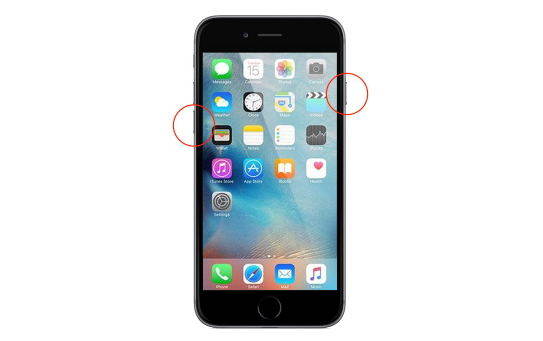
强制重启iPhone 8/8 Plus和iPhone X;
步骤1:按并快速释放音量增大按钮
第2步:按并快速释放音量降低按钮
步骤3:然后,按住侧面按钮,直到您在屏幕上看到Apple徽标

2.检查并删除有缺陷的应用程序
有时,有缺陷或有故障的应用程序也可能导致iPhone不断卡住。如果某个应用无法正常运行,您可以通过以下简单步骤删除;
步骤1:在主屏幕中找到要删除的应用程序的图标。
第2步:点击并按住图标,直到它开始摆动。
第3步:点击应用旁边显示的“X”,然后确认您要删除该应用。
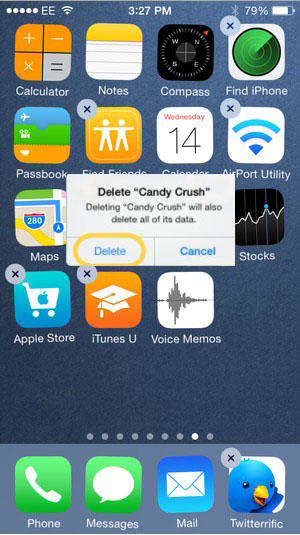
3.更新iPhone软件
更新还可以轻松修复iPhone,如果问题在软件更新后很快就会发生,特别是会出现卡住。通过另一次更新,您可以修复可能导致问题的错误。如果手机正在运行,这里是如何更新你的iPhone;
步骤1:转到设置>常规>软件更新
第2步:如果有更新,请点按“下载并安装”
步骤3:将设备连接到Wi-Fi并等待更新完成
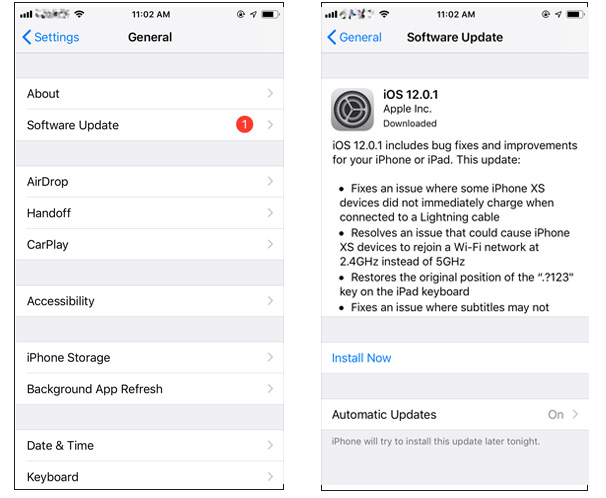
如果iPhone无法开启,请按照以下简单步骤在iTunes中更新;
第1步:首先确保您拥有最新版本的iTunes。如果不这样做,请花点时间更新iTunes。
步骤2:使用USB线将iPhone连接到计算机并启动iTunes。
步骤3:当iTunes检测到iPhone时,在“摘要”下选择它,然后单击“检查更新”。

步骤4:在出现的弹出窗口中,单击“下载并安装”以开始更新设备。

4.重置iPhone上的所有设置
重置所有设置可能会消除设备上可能导致其意外冻卡住的任何设置。这是怎么做的;
步骤1:在iPhone上,转到设置>常规>重置
第2步:从显示的选项中,点按“重置所有设置”
步骤3:在提示完成该过程时输入密码

5.如何修复使用ReiBoot保持冰冻的iPhone
如果你想要一个可以100%的时间来修复一个持续卡住的iPhone的解决方案,或者一个根本无法正常工作的解决方案,你可能想尝试一下 Tenorshare ReiBoot 。这款iOS恢复软件可以很容易地解决所有iOS问题,因为它非常易于使用。要使用ReiBoot修复不断崩溃的iPhone,请将程序安装到您的计算机上,然后按照这些非常简单的步骤操作。
步骤1:打开ReiBoot,然后通过USB线将iPhone连接到计算机。程序将检测设备,选择“修复操作系统”选项。

第2步:现在,单击“开始修复”,它会建议您下载与您的iPhone iOS版本匹配的固件版本。选择保存路径并下载固件包。

步骤3:因此,下载固件,软件将开始修复您的iPhone操作系统。在几分钟内,您将使iPhone处于正常状态。

6.在iTunes中恢复iPhone
您也可以选择将设备置于恢复模式,然后在iTunes中恢复。这将解决问题,但也会导致数据丢失。这是怎么做的。
步骤1:将iPhone连接到计算机,然后打开iTunes。
第2步:强制重启iPhone(如上面第1部分所述)
第3步:iTunes将为您提供两个选项;还原或更新。选择“恢复”,iTunes将删除设备上的所有现有数据,然后再将其更新到最新版本。

提示:如何防止iPhone卡住
现在您的设备已修复,您可能永远不想再次处于这个位置。以下是一些有助于防止iPhone卡住的提示;
不时清洁iPhone的内存,以确保设备始终以最佳状态运行。
避免同时运行太多应用程序,因为它们可能会导致设备内存耗尽,从而导致设备速度变慢甚至卡住。
如果有新的iOS固件可用,请更新设备。这将有助于消除系统中可能导致其卡住的任何错误。
确保您的设备已充电,并且在充电前不要等到电池耗尽。
始终将设备置于低温环境中。已知高温会干扰设备的工作方式。
现在你知道当你的iPhone一直卡住时该怎么做以及如何首先避免这个问题。与您分享您的想法是在下面的评论部分。我们很乐意听取您的意见!

